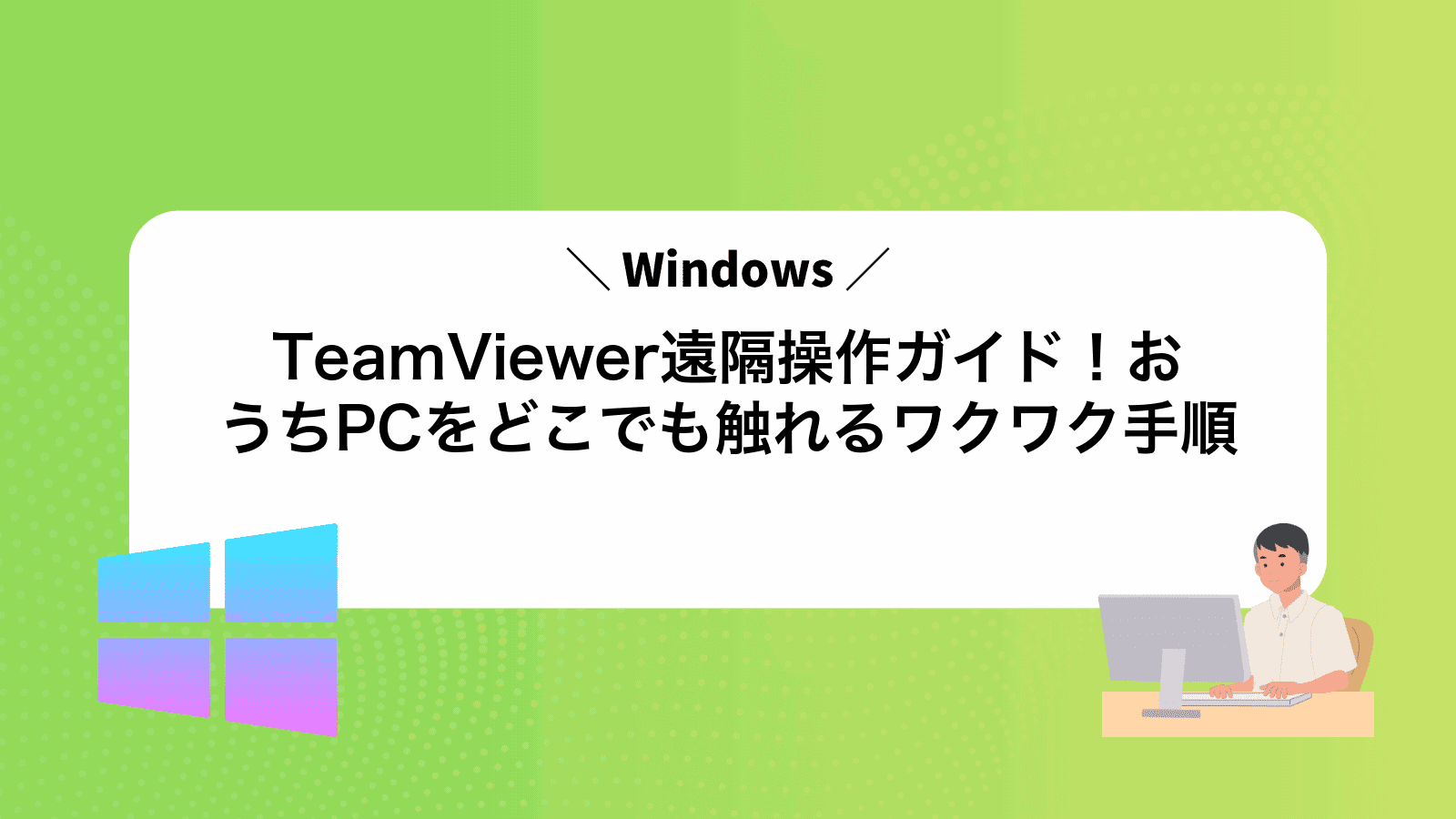TeamViewerの画面を前にしても遠隔操作がうまく始められず、目の前のパソコンとにらめっこしていませんか?
そんなもどかしさを解く鍵は、ダウンロードから接続設定までを一気に流れでつかむことです。使い慣れたプログラマーが実機で確かめた手順をたどれば、IDやパスワードの管理、ファイル転送、再起動のコツまで、一つひとつの壁を穏やかに越えられます。
この先のガイドで紹介するステップをそのままなぞるだけで、外出先からでも自宅パソコンを思い通りに動かせます。机の前に縛られない自由な作業時間を手に入れるために、準備を始めてみませんか。
TeamViewerのインストールから遠隔操作スタートまでぜんぶやってみよう
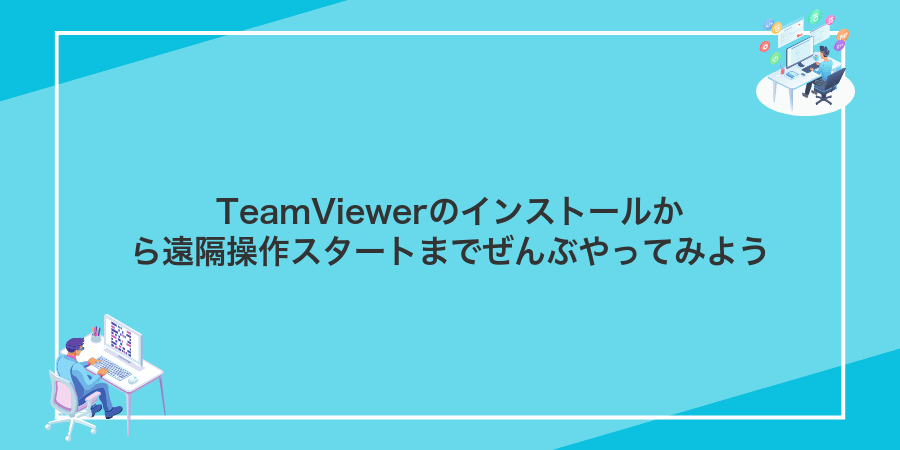
TeamViewerを使って遠くのパソコンを自在に操作したいとき、最初はどこから手をつければいいか迷いやすいですよね。でも大丈夫です。この記事ではインストールからリモート操作の開始までを、プログラマー目線のコツを織り交ぜてやさしくお伝えします。
- TeamViewer公式サイトから最新バージョンをダウンロードしてインストール
- アカウント登録と初期設定で、自動起動やアクセス許可を有効化
- 接続先に表示されたパートナーIDとパスワードをメモ
- 自分のPCでパートナーIDを入力し、リモート接続を実行
- 接続後はファイル転送や画面共有など基本操作を試してセキュリティを確認
公式サイトからインストールする方法

TeamViewer公式サイトからダウンロードすると、いつでも最新の機能やセキュリティ強化が手に入るので安心感があります。
余計なソフトが一緒に入ってこないので、インストーラーを落としたあとに手間をかけずにサクッと動かせます。プログラマー視点では、公式版はデジタル署名付きなので改ざんリスクがなく、社内環境への導入や検証にもピッタリです。
①公式サイトを開いてダウンロードボタンを押す
お使いのブラウザでhttps://www.teamviewer.com/ja/にアクセスします。
トップページ中央にある緑色の「無料ダウンロード」ボタンをクリックしてください。
自動でお使いのOSに合ったインストーラーがダウンロードされます。
②ブラウザーの下部に現れたセットアップファイルをクリック
ダウンロードが完了すると、ブラウザーの下部にTeamViewer_Setup.exeという名前のファイルが表示されます。名前を確認してクリックしてください。
ダウンロードバーが見当たらないときは、ブラウザー右上のダウンロードアイコン(矢印マーク)を押すと一覧が開きます。
③セットアップで個人利用を選んで次へ進む
ライセンス選択画面が表示されたら個人/非商用用のラジオボタンをクリックします。おうちで気軽に使いたい場合はこちらがおすすめです。
選択後は画面右下の次へボタンを押して先に進みます。
④ライセンス同意にチェックを入れてインストールを開始
インストール画面が出たら、利用規約に同意するの箇所にチェックを入れます。チェックを入れると「インストール」ボタンが押せるようになるので、こちらをクリックしてください。インストール処理が始まり、進行バーが表示されますので完了まで少し待ちましょう。
⑤完了メッセージが出たらTeamViewerを起動する
インストールが終わると画面に完了メッセージが表示されますので、[完了]をクリックしてください。
続いてデスクトップのTeamViewerアイコンかスタートメニューからTeamViewerを起動します。初めて開くときはWindowsの確認画面が出る場合がありますので、そのときは[はい]を選んで続行してください。
起動後、メイン画面にあなたのIDとパスワードが表示されたら、遠隔操作の準備が整った合図です。
MicrosoftStoreからインストールする方法
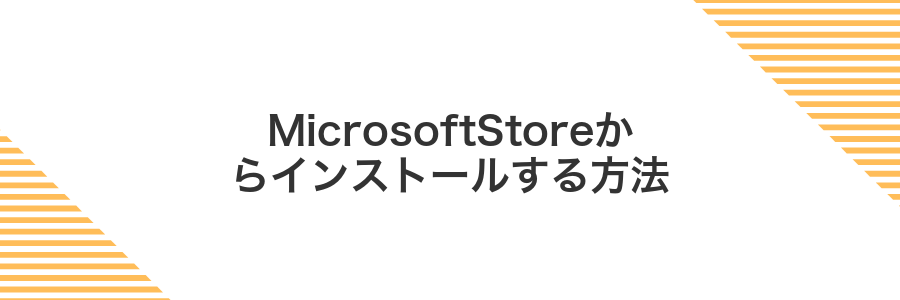
MicrosoftStoreからTeamViewerをインストールするときは、公式のアプリだから安心して使えるよ。
ストア版はインストールと更新がかんたんだから、まだソフトの導入に慣れていない人にもぴったりなんだ。
- 安全性が高い:ストア経由だから不正なファイルが混じる心配が少ない
- 自動更新:新バージョンがリリースされると自動でアップデートされる
- 導入が手軽:ダウンロードからインストールまでボタンひとつで完了する
①スタートメニューからMicrosoftStoreを開く
画面左下のWindowsアイコンをクリックしてスタートメニューを表示します。
そのままキーボードで「Microsoft Store」と入力するとストアのアイコンが表示されるので、アイコンをクリックします。
MicrosoftStoreを初めて開くときはMicrosoftアカウントでのサインインが求められることがあります。
②検索窓にTeamViewerと入力してエンター
ブラウザを開いたら画面上部の検索窓(またはアドレスバー)をクリックします。そこにTeamViewerと入力してエンターキーを押してください。
検索結果には広告リンクが混ざることがあるので、公式サイトのURL(teamviewer.com)が表示されていることをしっかり確認してください。
③表示されたアプリの入手ボタンをクリック
アプリ詳細画面の右側にある入手ボタンを探してクリックします。
ボタンがインストールと表示される場合も同じ操作でダウンロードが始まります。
Microsoftアカウントのサインインを求められたら、普段使っているメールアドレスとパスワードを入力してください。
④自動インストール完了後に開くボタンを押す
インストールが終わると「開く」ボタンが現れるので、それをクリックするとTeamViewerがすぐに立ち上がります。
はじめて起動するときはWindowsのユーザーアカウント制御(UAC)の画面が出ることがあります。その場合ははいを選んで進めてください。
TeamViewerの起動中にファイアウォールの許可を求められたら、ネットワークへのアクセスを許可してください。
初回起動で接続情報を確認する方法

TeamViewerを初めて起動すると、すぐに「許可されたリモートコントロール」欄で接続に必要な情報が見られます。パソコン操作に不慣れでも迷わず探せるように、画面左側に大きく表示されるのがうれしいポイントです。
- 自分のID:相手が入力して接続を開始できる番号
- 自分のパスワード:追加のセキュリティとして毎回自動生成
- 情報の共有:コピーアイコンでクリップボードへ貼り付けが可能
最初にこの情報を伝えれば、離れた場所にいる相手ともすぐにつながれるので、オンラインサポートや友人へのヘルプ依頼がスムーズになります。
①TeamViewerを立ち上げて自分のIDをメモする
Windowsキーを押してスタートメニューを開き、検索欄に「TeamViewer」と入力してアプリをクリックしてください。
起動後の画面左側にあるあなたのIDの数字を見つけてメモしましょう。
右端のコピーアイコンを押すとクリップボードに保存できるので、あとで貼り付けたいときに便利です。
インターネットに接続していないとIDが表示されませんので注意してください。
②パスワード欄の更新マークを押して安全な数字列を控える
TeamViewerのコントロール画面でパスワード欄の右側にある丸い矢印マークをクリックします。初学者でも迷わないように、マークは欄のすぐ隣に表示されています。
生成された数字列をドラッグして選択し、Ctrl+Cでコピーします。パスワードマネージャーや暗号化したテキストファイルに貼り付けて保存しておくと安心です。
コピー中は画面を見られないように注意してください。第三者に知られると不正アクセスの原因になります。
リモート側のパソコンへつなぐ方法

TeamViewerを使うと、リモート側のパソコンに表示されるIDとパスワードを入力するだけで、どこからでも画面共有と操作ができます。追加のルーター設定やファイアウォール調整は不要なので、インターネットに接続さえしていればすぐにつなげる手軽さが魅力です。
エンジニアならではのコツとして、毎回パスワードを生成するのではなく固定パスワードを設定しておくと、急いで確認したい資料や緊急対応の際に手間なく再接続できてストレスが減ります。
①接続側のPartnerID欄に相手のIDを入力
TeamViewerを起動し、メイン画面の「パートナーID」欄に相手から教えてもらった数字を入力します。
数字が長いときはコピーして貼り付けるとミスを防げます。
②接続ボタンを押してパスワード入力画面を待つ
相手のIDを入力したら「接続」を押して、パスワード入力画面が表示されるまで待ちます。パスワードは相手が画面に表示されたあとに伝えてもらうので、先に電話やチャットで確認しておくとタイムラグなくスムーズです。
画面が15秒以上変わらないときは、一度キャンセルしてIDやネット回線、TeamViewerのバージョンを再チェックしましょう。
③相手から聞いたパスワードを入力してログオン
TeamViewerのウインドウに戻り、真ん中あたりにある「パートナーパスワード」の入力欄をしっかり見つけてください。
相手が伝えてくれた数字を、スペースや余計な文字なしで正確に打ち込みます。数字が長いので、打ち間違いに注意してください。
入力が終わったらすぐ下の「ログオン」ボタンを押します。これで相手PCへの接続が始まります。
接続用パスワードは毎回変わる仕組みです。操作前に必ず最新のパスワードを相手に確認してください。
④遠隔画面が表示されたらマウスとキーボードで操作を開始
接続が完了すると相手のデスクトップが表示されます。まず画面左上のタイトルバーをクリックして、遠隔画面をアクティブにしてください。
画面上をクリックやドラッグしてファイルを開いたり、移動したりできます。ローカルと同じ動きを意識するとスムーズに操作できます。
テキストの編集やコマンド実行はキーボードで行います。ショートカットキーもそのまま使えるので、プログラム編集やターミナル作業もはかどります。
注意点:Ctrl+Alt+Delなどのシステム系キーはローカルに送られることがあるため、TeamViewerの「操作」メニューから「Ctrl+Alt+Delを送信」を選んでください。
TeamViewer遠隔操作でできることをもっと広げよう
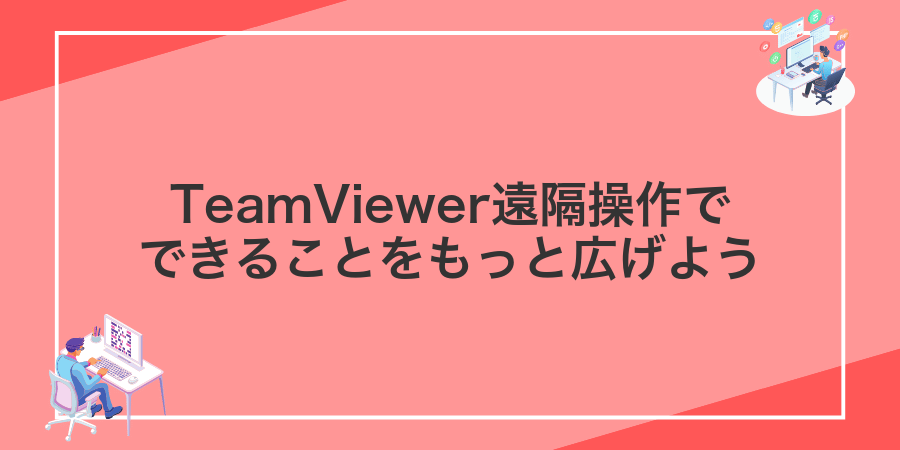
| 応用テクニック | 活用イメージ |
|---|---|
| 無人アクセス設定 | 自宅やオフィスのPCを24時間いつでも操作して作業を続けられる |
| ファイル転送自動化 | プロジェクト資料や写真を定期的にまとめて同期し、手間を減らせる |
| リモート印刷 | 遠くにあるプリンタに直接接続して書類をさっと出力できる |
| スマホ画面制御 | モバイルアプリの不具合確認や操作手順をPCからリモートで実演できる |
これらの応用テクニックをマスターすると、TeamViewerがただの遠隔操作ツールからマルチに活躍する頼れる相棒になります。さまざまな場面で試してみてください。
ドラッグ&ドロップでファイル転送をもっと手軽に

リモート操作中にファイルを渡したいときにはドラッグ&ドロップが便利です。ふだんパソコン同士でファイルを移す感覚そのままで作業できますよ。
- 直感的にドラッグ&ドロップでファイルを移動できる
- 複数ファイルをまとめて送って手間を減らせる
- WindowsやMac間でもサイズ制限を気にせず使える
- 作業を中断せず会話しながらサクサク送受信できる
TeamViewerのツールバーからファイル転送タブを開く
リモート接続が確立したら、画面上部のツールバーにマウスを合わせます。フォルダのアイコンが見つかったらクリックしてください。クリックするとファイル転送用の別ウィンドウが表示されます。
ツールバーが隠れているときは、画面端にカーソルを移動すると自動で表示されます。
送信したいファイルをドラッグして相手PCへ放り込む
TeamViewerで接続が完了し、相手PCの画面がはっきり見えていることを確かめましょう。
自分のPCでエクスプローラーを開き、送りたいファイルを表示しておきましょう。
ファイルをそのままTeamViewerのリモート画面内にドラッグして放り込みます。自動で転送が始まります。
リモート画面にドロップする前に、相手側で同名ファイルがあると上書きされるので保存先を確認しましょう。
複数モニターを切り替えて作業効率アップ

リモート先でモニターが複数あると、いちいちウィンドウをドラッグする手間が気になりますよね。TeamViewerの画面上部にあるモニタアイコンを使えば、ワンクリックで表示先をサクッと切り替えできるので、資料→実装→テストという流れがスムーズになります。
- モニター切り替え機能で必要な画面を瞬時に表示
- 同時表示モードで左右の資料を並べながら確認
- ホットキーに登録して反復操作をスピードアップ
ツールバーのモニターアイコンをクリックして画面を選ぶ
接続後に画面上部に現れるツールバーからモニターアイコンを探してクリックしてください。モニターアイコンはディスプレイ型のボタンで、マウスを乗せると「モニター選択」と表示されます。
クリックすると選択肢が表示され、モニター1、モニター2、全画面表示から操作したい画面を選べます。
デュアルディスプレイの環境でも簡単に切り替えられるので、作業内容に合わせて画面を変えてみてください。
必要に応じて全画面表示に切り替えて細かい作業をする
リモート操作画面の上部にカーソルを移動して操作バーを表示します。
モニターのアイコン(全画面表示ボタン)をクリックして、画面いっぱいに広げます。
WindowsならF11キーでも切り替え可能です。Macはcontrol+command+Fがショートカットです。
全画面表示中はEscキーで簡単に元のサイズに戻せますので、作業後は忘れずに解除しましょう。
遠隔再起動でフリーズをすぐに解消

操作が止まったパソコンでも、リモート経由で再起動するとすぐに解消できます。TeamViewerの「アクション」メニューから再起動を選ぶだけで、物理的に触れない場所でも安心です。Windowsアップデート後のフリーズやアプリが固まったまま動かない状態にもさっと対応できるので、トラブル対応の強い味方になります。
ツールバーの電源アイコンから再起動を選ぶ
画面上部のツールバーにある電源アイコンをクリックします。
メニューが開いたら再起動を選んでください。
確認ダイアログが現れたら「OK」を押すと、リモートPCが自動的に再起動されます。
再起動中はいったん接続が切れます。完了まで少し待ってから再度アクセスしましょう。
再接続の確認ダイアログでOKを押して自動で再接続を待つ
接続が切れると画面中央に再接続の確認ダイアログが表示されます。ここでOKをクリックしてください。
プログラマーとしての経験上、ネットワークが不安定なときは再接続に少し時間がかかりがちなので、30秒ほどそのまま待つと安定してつながります。
アクセス権限をカスタマイズして安心度アップ

パソコンにフルアクセスができるのは便利だけど、意外と緊張しますよね。必要な操作だけ許可するようにアクセス権限をカスタマイズすると、ぐっと安心感がアップします。
TeamViewerのセキュリティ設定画面で、リモート制御だけ/ファイル転送だけなど細かく許可項目を選べます。たとえば、業務サポート用には画面表示のみ許可してキーボード操作を制限したり、自宅からの作業用にはファイル転送だけに絞ったり。これだけで不正な操作や誤操作のリスクを大幅に減らせます。
さらに台数が多い場合は、TeamViewerのポリシー配布機能を使って一括設定すると手間が省けて便利です。自動化スクリプトで設定を流し込めば、新しい端末を追加しても同じセキュリティレベルをキープできます。
オプション画面のセキュリティタブを開く
TeamViewerのオプション画面からセキュリティ設定にアクセスすると、接続の安全性をグッと高められます。まずはアプリの設定画面を開いてみましょう。
デスクトップやスタートメニューから最新バージョンのTeamViewerを起動してください。
ウインドウ上部にあるその他メニューを押してください。メニューが開きます。
表示されたメニューでオプションを選ぶと設定画面が開きます。
左側リストにあるセキュリティを押すと、パスワードや承認設定を調整できる画面が表示されます。
管理者権限がないと一部オプションが操作できない場合があります。
アクセス制御を「確認後」や「閲覧のみ」に設定して保存
TeamViewerのメニューから「オプション」を開き、「セキュリティ」タブをクリックします。次にアクセス制御の項目を見つけてドロップダウンを押してください。
リストから「確認後」または「閲覧のみ」を選んでください。設定が決まったら画面下の保存またはOKをクリックして反映させます。
「確認後」は毎回許可操作が必要になります。急いでいる場合は事前に相手に伝えておくとスムーズです。
よくある質問

TeamViewerをインストールできないときは?
- TeamViewerをインストールできないときは?
-
インストール時に「管理者権限が必要です」と出るときは、TeamViewerのインストーラーを右クリックして「管理者として実行」を選ぶと解決しやすいです。それでも動かないときは、お使いのセキュリティソフトを一時無効化してから再試行するとスムーズでした。
接続パスワードを忘れたらどうすればいい?
- 接続パスワードを忘れたらどうすればいい?
-
起動ごとにパスワードが変わる「ワンタイムパスワード」は、TeamViewerのメイン画面で再表示できます。もっと固定のパスワードを使いたいときは「オプション」→「セキュリティ」から自分だけのパスワードを設定すると毎回同じものが使えます。
スマホからPCに接続できない理由は?
- スマホからPCに接続できない理由は?
-
スマホアプリとPC版のバージョンがずれていると接続に失敗しやすいです。App StoreやGoogle Playで最新にアップデートしてから再度試してください。それでもダメなら、同じTeamViewerアカウントでログインしておくとスムーズでした。
TeamViewerのIDが変わってしまったのはどうして?
TeamViewerは起動するたびに自動でIDを割り当てる仕組みとなっているため、ネット回線を再起動したりプロバイダーが変更されたりすると、IPアドレスの変化に合わせてIDも新しくなります。また、アプリをアンインストールして再インストールした場合も、設定ファイルが初期化されて別のIDが発行されるケースがあります。
常に同じ番号でつなぎたいときは、無償版ではなくTeamViewerホスト版をインストールし、ライセンスを購入するのがおすすめです。ホスト版なら固定IDを取得できるので、自宅やオフィスのパソコンをいつでも同じIDで呼び出せるようになります。
接続が途中で切れやすいときはどうすればいい?
途中で接続が切れてしまうとイライラしますよね。原因はネット回線の品質やTeamViewerの設定にあることが多いです。そこで、いくつかの対策をまとめました。
- 有線LANに切り替える:WiFiより安定した通信を実現します。ルーターからPCまでLANケーブル一本でつなぐだけなので簡単です。
- 画質と転送品質を調整:TeamViewerの設定で画面解像度や色深度を下げると、通信負荷が軽くなり途切れにくくなります。
- ルーターやPCを再起動:長時間動かし続けると不安定になることがあります。再起動で一時的な不具合をリセットしましょう。
これらの対策を順番に試してみると、接続がぐっと安定します。まずは有線LANへの切り替えをおすすめします。
無料版なのに商用利用と表示されて止まるのはなぜ?
「無料版なのに商用利用とみなされました」と表示されるのは、TeamViewerが接続の頻度や継続時間、複数端末からのアクセス傾向などを自動的にチェックしているからです。
プログラマーの現場でも、社内サーバーへの短時間での繰り返し接続や、複数の異なるPCに連続でアクセスすると「業務利用と同じだ」と判断されることがあります。
対策としては、使用後にしっかり切断してから少し時間を空ける、IDが変更できるポータブル版で利用する、それでも止まったらサポートに個人利用の証明を送ってリセットをお願いしてみるのがおすすめです。
相手の画面が真っ黒で何も見えないのはどうして?
TeamViewerでつないだときに相手の画面がまっ黒になるのは、Windowsのグラフィック処理がGPU(映像用チップ)を優先しているためです。
GPUアクセラレーションが有効だとTeamViewer側が画面キャプチャを取りこぼしてしまい、結果として真っ黒に見えます。
対応策はTeamViewerの設定で詳細→ハードウェアアクセラレーションを無効化にチェックを入れることです。設定後、アプリを再起動すれば元気に画面が見えるようになります。
キーボードの日本語配列がうまく反映されないときは?
遠隔操作中に「@」が「;」になったり、日本語配列がうまく反映されないときは、TeamViewerの設定を見直すことでサクッと直せます。
画面上部のメニューからExtras(エクストラ)→Optionsを選んでオプション画面を開いてください。
リモート制御タブをクリックして「ローカルのキーボード配列を常に使用」にチェックを入れてください。
OKをクリックしてオプションを閉じ、接続を切ってからもう一度つなぎ直すと日本語配列が反映します。
TeamViewerはバージョンやOS間の差で動きが変わることがあります。設定が反映しないときは最新版にアップデートしてから再度お試しください。
まとめ

どこにいてもおうちのPCをすぐ操作できるように、TeamViewerのインストールからIDとパスワードの共有、接続、リモート画面の操作までひと通りの流れを押さえました。
これで離れた場所からでもファイルのやり取りやアプリ操作がかんたんにできる環境が整いました。さっそくリモート作業を始めて、新しい使い方を楽しんでみてくださいね。